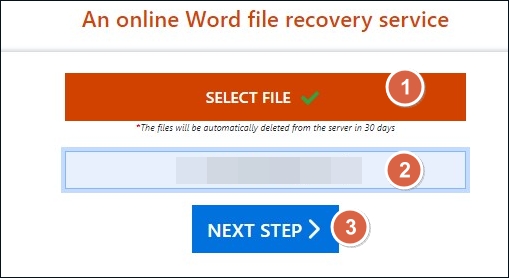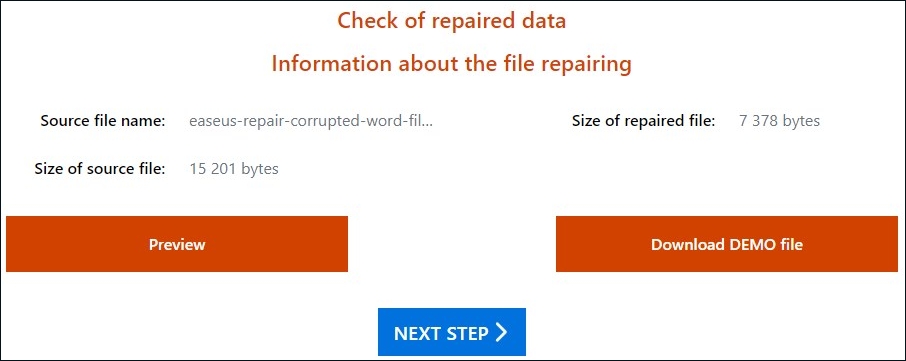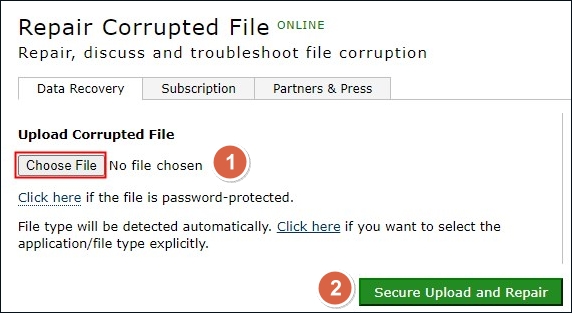عندما تبحث عن كيفية إصلاح ملف Word تالف عبر الإنترنت في متصفحك، فستحصل على عشرات الصفحات من نتائج البحث. ولكن ما هي الطريقة التي يجب عليك استخدامها، وما هي الأداة عبر الإنترنت التي تمثل الحل النهائي؟ الإجابة الأفضل هي EaseUS Online Document Repair، والتي يمكنها إصلاح ملفات Word التالفة مجانًا. بالإضافة إلى ذلك، يمكنك استخدام بعض أدوات إصلاح ملفات Word الأخرى عبر الإنترنت لإصلاح ملفات Word. تابع القراءة!
EaseUS Online Document Repair هي أداة احترافية عبر الإنترنت لإصلاح مستندات Word التالفة بسرعة! يمكنها إصلاح ملفات تالفة مختلفة، بما في ذلك مستندات Word وملفات Excel وملفات PowerPoint والمزيد. وهي تدعم تنسيقات الملفات مثل DOC وDOCX وXLS وXLSX وPPT وPPTX وPDF وما إلى ذلك.
تستطيع هذه الأداة إصلاح ملفات Word عبر الإنترنت مجانًا ببضع نقرات فقط؛ ما عليك سوى تحميل ملفاتك وإدخال عنوان بريد إلكتروني صالح وانتظار الأداة لإكمال عملية الإصلاح. يمكنك قراءة الحالات التالية لمعرفة ما تستطيع هذه الأداة عبر الإنترنت فعله من أجلك فيما يتعلق بإصلاح ملفات Word:
قم بإتباع الخطوات التالية لإصلاح مستند Word التالف عبر الإنترنت:
الخطوة 1. افتح الموقع الرسمي واسحب المستند التالف إلى هنا. يمكنك أيضًا النقر فوق "تحميل المستند" والعثور على الموقع الذي يتم فيه تخزين ملفات Word أو PowerPoint أو Excel أو PDF.
الخطوة 2. قبل عملية الإصلاح، تحتاج إلى إدخال عنوان بريدك الإلكتروني لتلقي رمز التعليم الذي ستستخدمه في الخطوة 4. الآن، انقر فوق "إصلاح سترات" لبدء العملية. انتظر بصبر حتى تنتهي العملية. يمكنك مغادرة الموقع أثناء الإصلاح ولكن تذكر عدم إغلاقه.
الخطوة 3. سيرسل لك EaseUS رمز الاستخراج عند انتهاء الإصلاح. ارجع إلى الصفحة، واكتب الرمز، ثم انقر فوق "موافق" لحفظ الملف.
شارك هذه المقالة على وسائل التواصل الاجتماعي لمساعدة الآخرين على تعلم كيفية إصلاح مستندات Word التالفة باستخدام أداة إصلاح ملفات Word هذه عبر الإنترنت مجانًا!
Recovery Toolbox هي أداة إصلاح ملفات Word عبر الإنترنت ممتازة توفر حلولاً سهلة لإصلاح أي ملف Word تالف أو معطوب. فيما يلي دليل خطوة بخطوة لإصلاح ملفات Word التالفة باستخدام Recovery Toolbox:
الخطوة 1. قم بزيارة الصفحة الرسمية لبرنامج Recovery Toolbox. أدخل عنوان بريدك الإلكتروني وانقر فوق "تحديد ملف" لتحميل ملفات Word التالفة.
الخطوة 2. انقر فوق "الخطوة التالية" للمتابعة. انتظر حتى تقوم الأداة بإصلاح ملفاتك؛ يمكنك تقدير الوقت المطلوب من خلال التحقق من شريط العملية.
![تحميل الملفات في صندوق أدوات الاسترداد]()
الخطوة 3. بمجرد اكتمال الإصلاح، يمكنك معاينة الملفات التي تم إصلاحها أو تنزيل نسخة تجريبية.
![اختر المعاينة أو تنزيل النسخة التجريبية]()
🙏ملاحظة: هذه الأداة عبر الإنترنت ليست مجانية للاستخدام؛ وسوف تفرض عليك رسومًا وفقًا لحجم ملفك أو مستوى صعوبة الإصلاح.
يعد برنامج OnlineFile. Repair أداة شاملة لإصلاح الملفات عبر الإنترنت يمكنها إصلاح مستندات Word التالفة عبر الإنترنت بعد هجوم فيروسي أو تنسيق القرص الصلب أو تعطل النظام. وهو متوافق مع إصدارات Word 95/98/2000/2003/2007/2010 والإصدارات الأحدث. يمكنك اتباع الخطوات الموضحة أدناه لفتح ملف Word تالف عبر الإنترنت:
الخطوة 1. انقر على زر "تحديد ملف" لتحميل ملفات Word التي تريد إصلاحها. أدخل عنوان بريدك الإلكتروني واضغط على "الخطوة التالية".
![رفع الملف في إصلاح الملفات عبر الإنترنت]()
الخطوة 2. انتظر حتى تنتهي عملية الإصلاح. ثم انقر فوق "إظهار المراجعة" أو "تنزيل النسخة التجريبية" للتحقق من الملفات التي تم إصلاحها.
الخطوة 3. إذا كنت راضيًا عن نتيجة الإصلاح، فانقر فوق "الخطوة التالية" لدفع الفاتورة.
![انقر فوق إظهار المعاينة أو تنزيل النسخة التجريبية]()
شارك هذه التدوينة مع أصدقائك أو زملائك لمساعدتهم في إصلاح ملفات Word المهمة عبر الإنترنت:
يقوم برنامج OfficeRecovery for Word Online بإصلاح مستندات Word التالفة بأنواع .doc و.docx و.docm و.rtf. توفر أداة إصلاح Word عبر الإنترنت هذه إصلاحًا مجانيًا وشراء إصلاح يمكنك تقدير ملف العرض التوضيحي لتحديد إصدار المنتج. اتبع الخطوات الواردة هنا لإصلاح Word عبر الإنترنت:
الخطوة 1. قم بزيارة صفحة OfficeRecovery الرسمية وانقر على "اختيار ملف" ضمن استرداد البيانات.
الخطوة 2. بعد ذلك، انقر فوق الزر الأخضر الذي يقول "التحميل الآمن والإصلاح" لبدء عملية الإصلاح.
![انقر فوق اختيار الملف والتحميل الآمن]()
الخطوة 3. انتظر بصبر حتى يتم إصلاح الملف. يمكنك الاختيار بين الخيارات المجانية والمدفوعة لتنزيل ملفاتك.
على الرغم من أن أدوات إصلاح Word عبر الإنترنت توفر للمستخدمين العديد من المزايا، إلا أن عيوبها واضحة أيضًا. على سبيل المثال، لا يمكن ضمان خصوصية بيانات الملف، وسرعة الإصلاح غير مستقرة. مع مراعاة هذه العوامل، يمكنك اختيار برنامج إصلاح ملفات سطح المكتب الأكثر أمانًا إذا كنت لا تريد إصلاح مستندات Word عبر الإنترنت. يعد EaseUS Fixo Document Repair خيارًا رائعًا.
يتمتع برنامج إصلاح Microsoft Office هذا بميزات إضافية لإصلاح الملفات ووظائف إصلاح ملفات قوية.
فيما يلي الخطوات لاستخدام برنامج إصلاح الملفات هذا من EaseUS لإصلاح مستندات Word التالفة دون اتصال بالإنترنت.
الخطوة 1. قم بتنزيل Fixo وتشغيله على جهاز الكمبيوتر الشخصي أو الكمبيوتر المحمول. اختر "إصلاح الملفات" لإصلاح مستندات Office التالفة، بما في ذلك Word وExcel وPDF وغيرها. انقر فوق "إضافة ملفات" لتحديد المستندات التالفة.
الخطوة 2. لإصلاح ملفات متعددة في وقت واحد، انقر فوق الزر "إصلاح الكل". إذا كنت تريد إصلاح مستند واحد، فحرك المؤشر إلى الملف المستهدف واختر "إصلاح". يمكنك أيضًا معاينة المستندات بالنقر فوق رمز العين.
الخطوة 3. انقر فوق "حفظ" لحفظ المستند المحدد. حدد "حفظ الكل" لحفظ جميع الملفات التي تم إصلاحها. اختر "عرض الملفات التي تم إصلاحها" لتحديد موقع المجلد الذي تم إصلاحه.
يمكنك أيضًا متابعة الفيديو التعليمي لتنزيل هذا البرنامج وإصلاح مستندات Word التالفة. توجد طريقة البرنامج هذه في القسم الأخير:
- 00:14 - الطريقة 1. الإدراج في مستند Word جديد
- 00:38 - الطريقة 2. استخدم الفتح والإصلاح
- 00:55 - الطريقة 3. الإعدادات الافتراضية
- 01:30 - الطريقة 4. إصلاح المستندات باستخدام EaseUS Fixo
لتلخيص
هذه هي الطريقة لإصلاح ملفات Word التالفة عبر الإنترنت بسهولة باستخدام أدوات عبر الإنترنت وسطح المكتب. سيكون برنامج EaseUS Online Document Repair هو الحل الأمثل إذا كنت تريد إصلاح ملفات Word التالفة عبر الإنترنت مجانًا. لإصلاح مستندات Word التالفة باستخدام برنامج إصلاح ملفات سطح المكتب، جرّب برنامج EaseUS Fixo Document Repair. يمكنه إصلاح أنواع الملفات الشائعة بسهولة.
الأسئلة الشائعة حول إصلاح مستندات Word عبر الإنترنت
نأمل أن تتمكن من تعلم المزيد من الأسئلة التالية بعد قراءة هذا المنشور:
1. كيف يمكنني إصلاح ملف DOCX التالف؟
2. لماذا تتلف مستندات Word؟
إذا تعطل برنامج Word أثناء الكتابة، فستفقد أي عمل قمت به منذ المرة السابقة التي قمت فيها بالحفظ، ولكن الملف المحفوظ سيستمر في العمل. ومع ذلك، إذا تعطل البرنامج أو تجمد أثناء حفظ الملف، فقد يتلفه عن طريق تركه مكتوبًا جزئيًا.
3. كيفية استرداد ملف Word 2007 التالف؟
بإمكانك إصلاح ملف Word التالف باتباع الخطوات الموضحة أعلاه.
- انتقل إلى زر Office وحدد فتح
- حدد الوثيقة المطلوبة
- انقر على السهم بجوار "فتح"
- انقر فوق الزر "فتح وإصلاح"
![]()
![]()
![]()
![]()
![]()
![]()